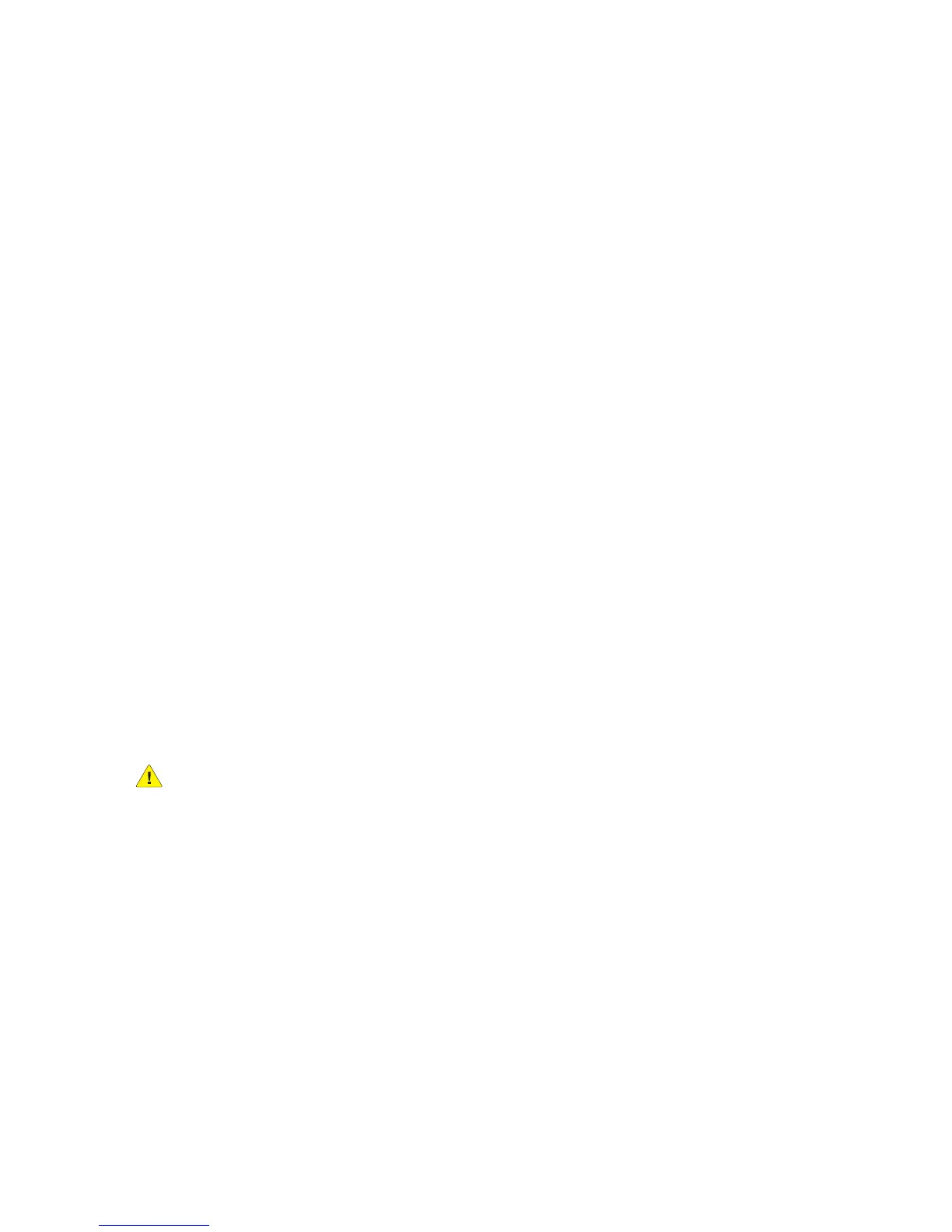Dépannage
Imprimante multifonctions WorkCentre 7120/7125
Guide d'utilisation
186
Résolution des incidents papier
Lorsqu'un incident papier se produit, un graphique animé indiquant l'emplacement de cet incident
s'affiche sur l'écran tactile du panneau de commande.
Cette section aborde les points suivants :
• Résolution des incidents papier dans les magasins 1, 2, 3 et 4 à la page 187
• Résolution d'incidents papier dans le magasin 5 (départ manuel) à la page 187
• Résolution d'incidents papier dans le chargeur de documents à la page 188
• Résolution des incidents papier dans le capot A à la page 190
• Résolution des incidents papier dans le capot B à la page 192
• Résolution des incidents papier dans le capot C à la page 192
• Résolution des incidents papier dans le module recto verso D à la page 193
• Résolution des incidents papier dans le capot E à la page 194
• Résolution des incidents papier dans le module de finition Office intégré à la page 195
• Résolution des incidents papier dans le module de finition Office LX à la page 196
• Résolution des incidents au niveau de la perforeuse dans le module de finition Office LX à la
page 197
• Résolution des incidents papier à la page 199
Pour éviter tout dommage, retirez toujours les supports délicatement, sans les déchirer. Essayez de
dégager le papier dans le sens de chargement normal du papier. Tout morceau de papier présent dans
l'imprimante, quelle que soit sa taille, peut bloquer le chemin papier et entraîner d'autres incidents
papier. Ne rechargez pas un support qui a été dégagé.
Remarque : Il se peut que la face imprimée des pages coincées soit tachée et que le toner adhère
à vos mains. Veillez à ne pas toucher la face imprimée lorsque vous retirez le support coincé. Veillez
également à ne pas renverser le toner dans l'imprimante.
AVERTISSEMENT : Si vous renversez du toner sur vos vêtements, brossez-les légèrement. S'il reste
des traces de toner sur vos vêtements, rincez-les à l'eau froide. N'utilisez surtout pas d'eau
chaude. Si vous avez du toner sur la peau, retirez-le avec de l'eau froide et un savon doux. Si du
toner pénètre dans vos yeux, rincez-les à l'eau froide et consultez un médecin.
